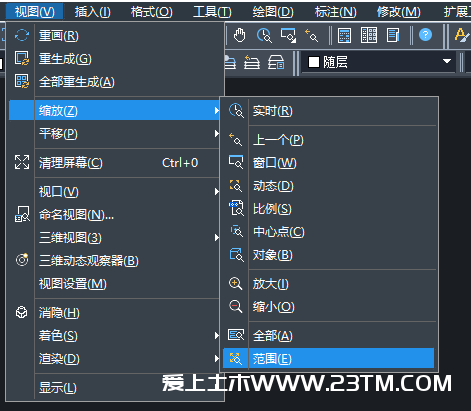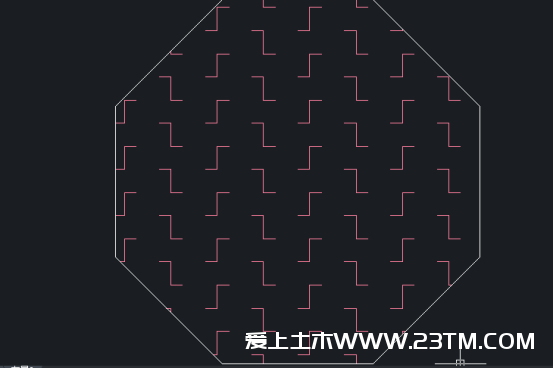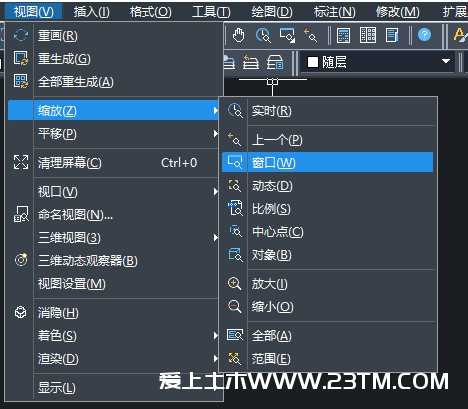在CAD的使用中,我们绘制好了图,但若不小心把图形移到了其他地方,使得图纸显示空白。那究竟该如何快速使得图形显示并居中呢?
下面小编给大家简单介绍显示并居中图形的方法
1、首先,大家打开中望CAD软件
2、点击文件按钮或者在命令行中输入“Ctrl+O”,快速打开文件浏览窗口,再打开没有居中的图形文件
3、打开该文件后,由于文件没有居中显示,所以图纸是空白的
方法一
1)点击图纸上的任意一点,再双击鼠标的滑轮,CAD系统会自动调节图形的大小和位置,我们再调节图形的尺寸和位置
2)最后,图形就出现在我们的视野中了
方法二
前提:文档只有一组图形,且图形分布集中
1)点击菜单栏上的视图-缩放-范围按钮
2)如下图所示,图形就自动调整了比例并且居中显示了
方法三
前提:文档有多组图形,且图形分布比较分散,或者图纸没有显示图形的全部部分
1)点击CAD菜单栏上的视图-缩放-窗口按钮,根据相应的提示,我们指定窗口的角点。为图形指定两个角点,画出一个窗口,图形就自动调整了比例并且居中显示了
- 加群专用
- 加入专属土木工程群
-

- 微信公众号
- 关注每天分享工程资料
-